
时间:2020-08-27 14:29:58 来源:www.win10xitong.com 作者:win10
小编今日为大家解答一下win10系统加密磁盘提示设备加密已临时暂停的问题,很多老鸟对这个win10系统加密磁盘提示设备加密已临时暂停的情况都不是很了解,要是你同样也被win10系统加密磁盘提示设备加密已临时暂停的问题所困扰,小编今天解决的方法是这样:1、右击“开始”菜单,然后选择“设置”选项;2、在设置窗口的搜索框中输入bitlocker,然后点击“管理Bitlocker”就能够轻松的解决了,为了让大家更好的解决win10系统加密磁盘提示设备加密已临时暂停问题,我们下面就带来了很详细的具体处理门径。
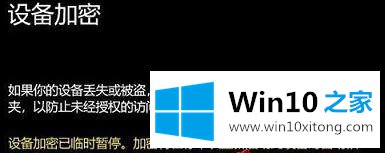
1、右击“开始”菜单,然后选择“设置”选项;
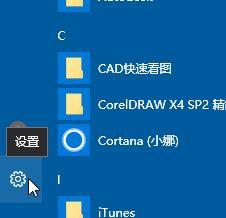
2、在设置窗口的搜索框中输入bitlocker,然后点击“管理Bitlocker”;
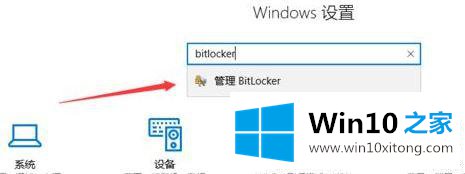
3、选择想要关闭bitlocker的分区,然后点击“关闭BitLocker”选项。

4、 在弹出的窗口上点击“关闭BitLocker”按钮。
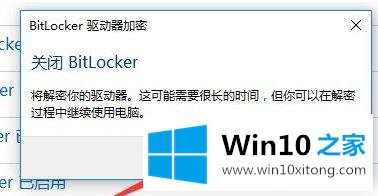
5、在右下角会弹出正在解密中,耐心等待解密完成。

经过上面的方法就可以解决win10系统加密磁盘提示设备加密已临时暂停这样问题了,简单方便,大家可以参照上面的方法来处理。
上述内容就是win10系统加密磁盘提示设备加密已临时暂停的具体处理门径,这样就可以解决好了,这篇文章应该会帮助大家解决这个问题,同时希望大家多多支持本站。